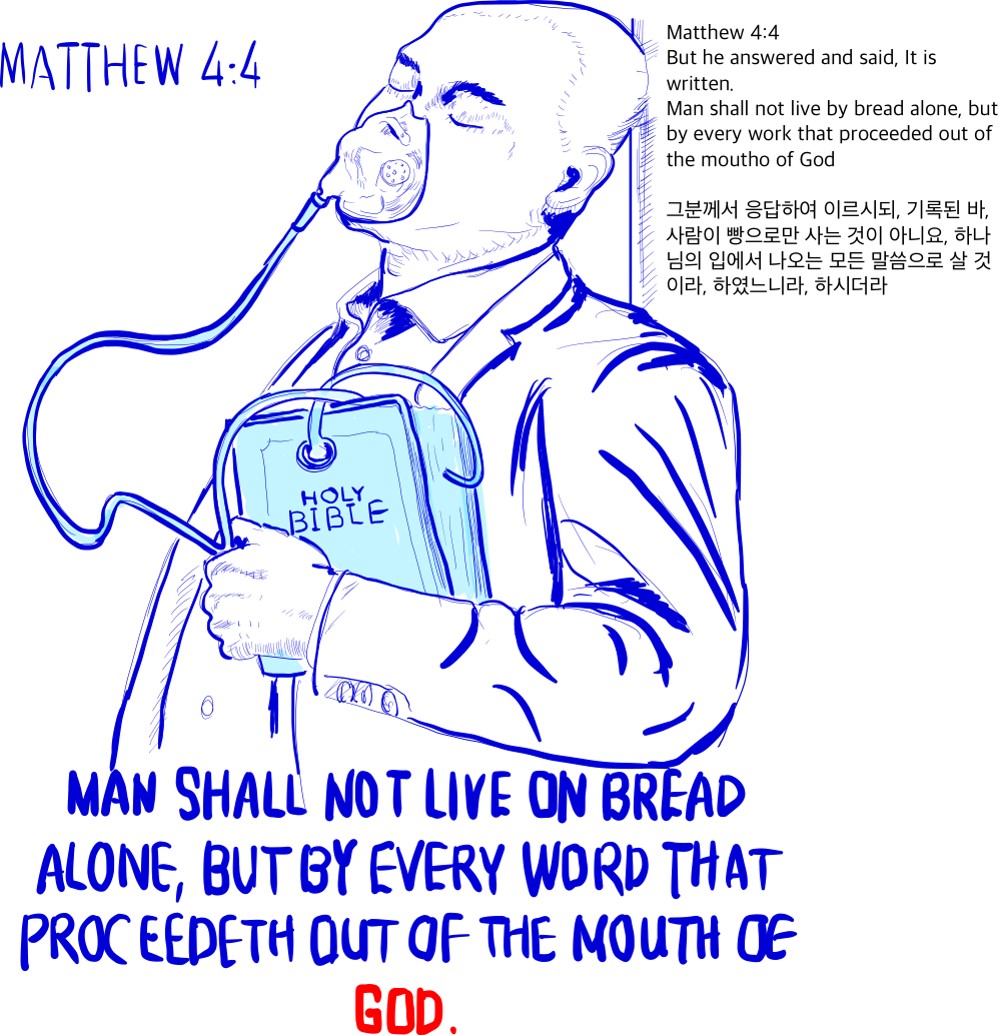Stable Diffusion Art (참조 사이트) : How to install Stable Diffusion on Windows (AUTOMATIC1111) ,
Windows에 Stable Diffusion을 설치하는 방법(AUTOMATIC1111)


파이썬 을 다운로드 받을 수 있는 공식 사이트: https://www.python.org/downloads/
Download Python
The official home of the Python Programming Language
www.python.org


설치한 후에는 cmd를 실행시켜서 python을 실행시켜 Python 버전이 제대로 표시되는지 확인해봅니다。



공식 URL: https://git-scm.com/download/win
윈도 버전…64비트…를 선택하겠습니다
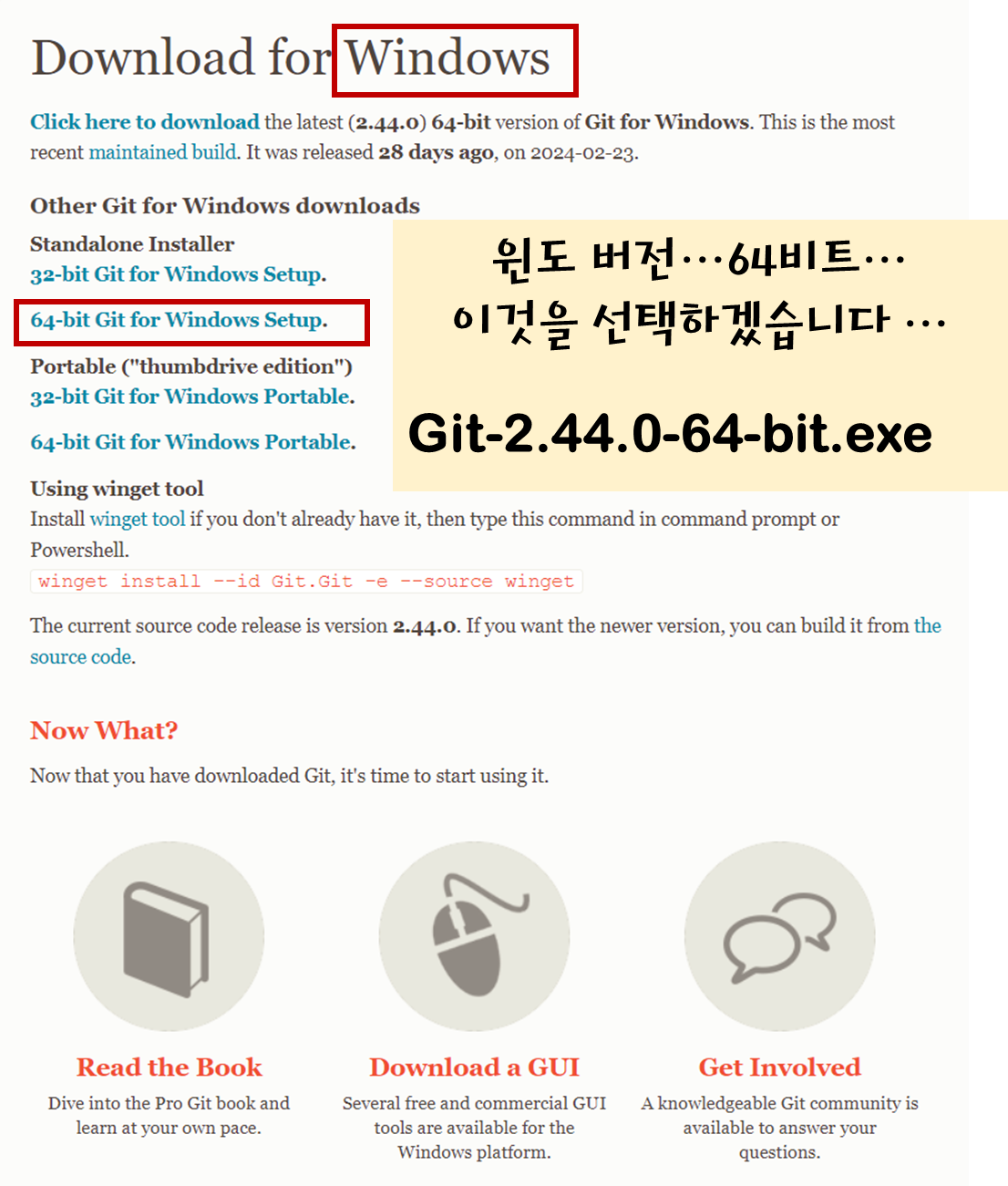
* 다운로드 파일 이름: Git-2.44.0-64-bit.exe
(파일 크기 20MB 이상이기 때문에 업로드를 할 수 없으니 직접 다운로드 받으시기 바랍니다)
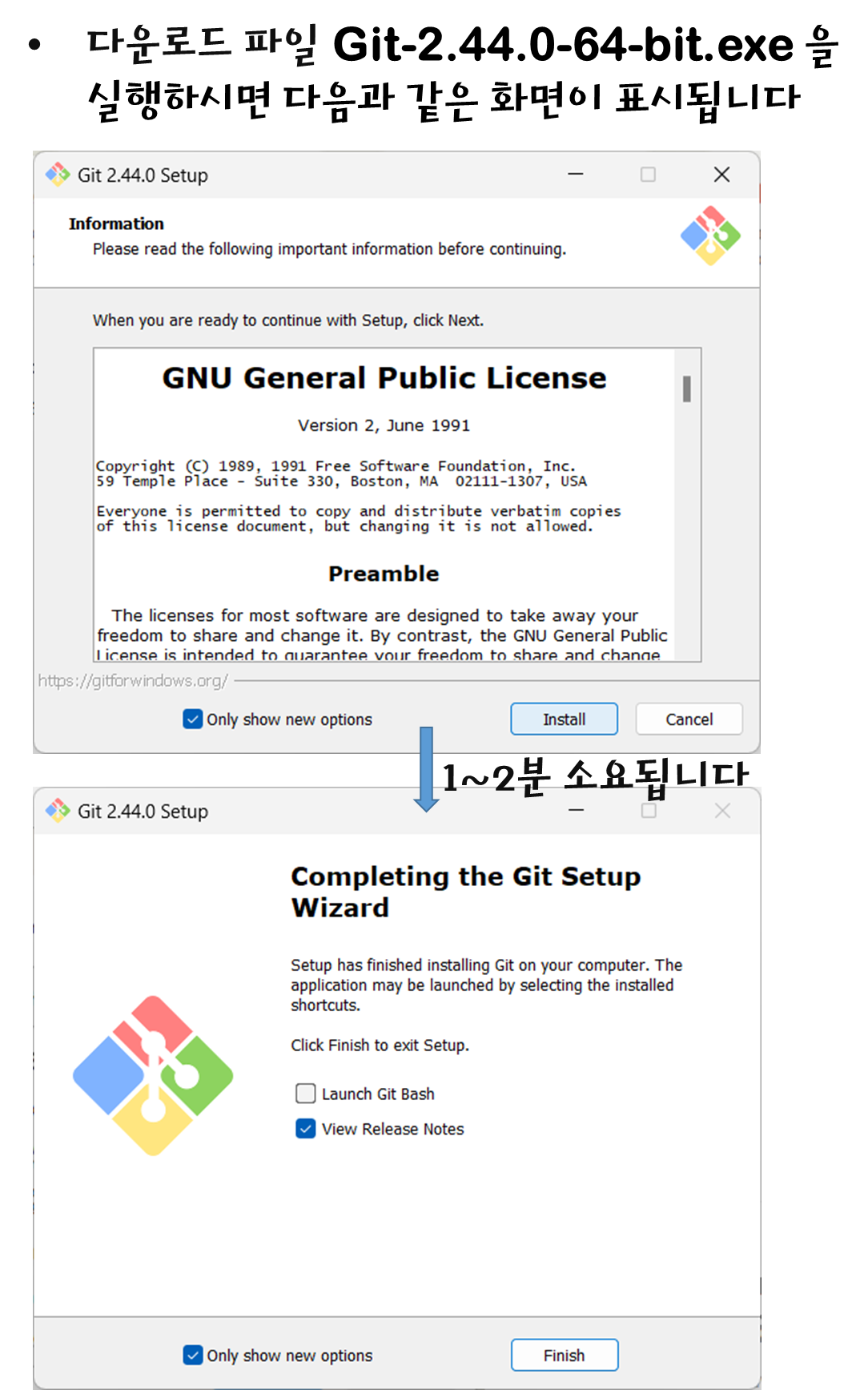
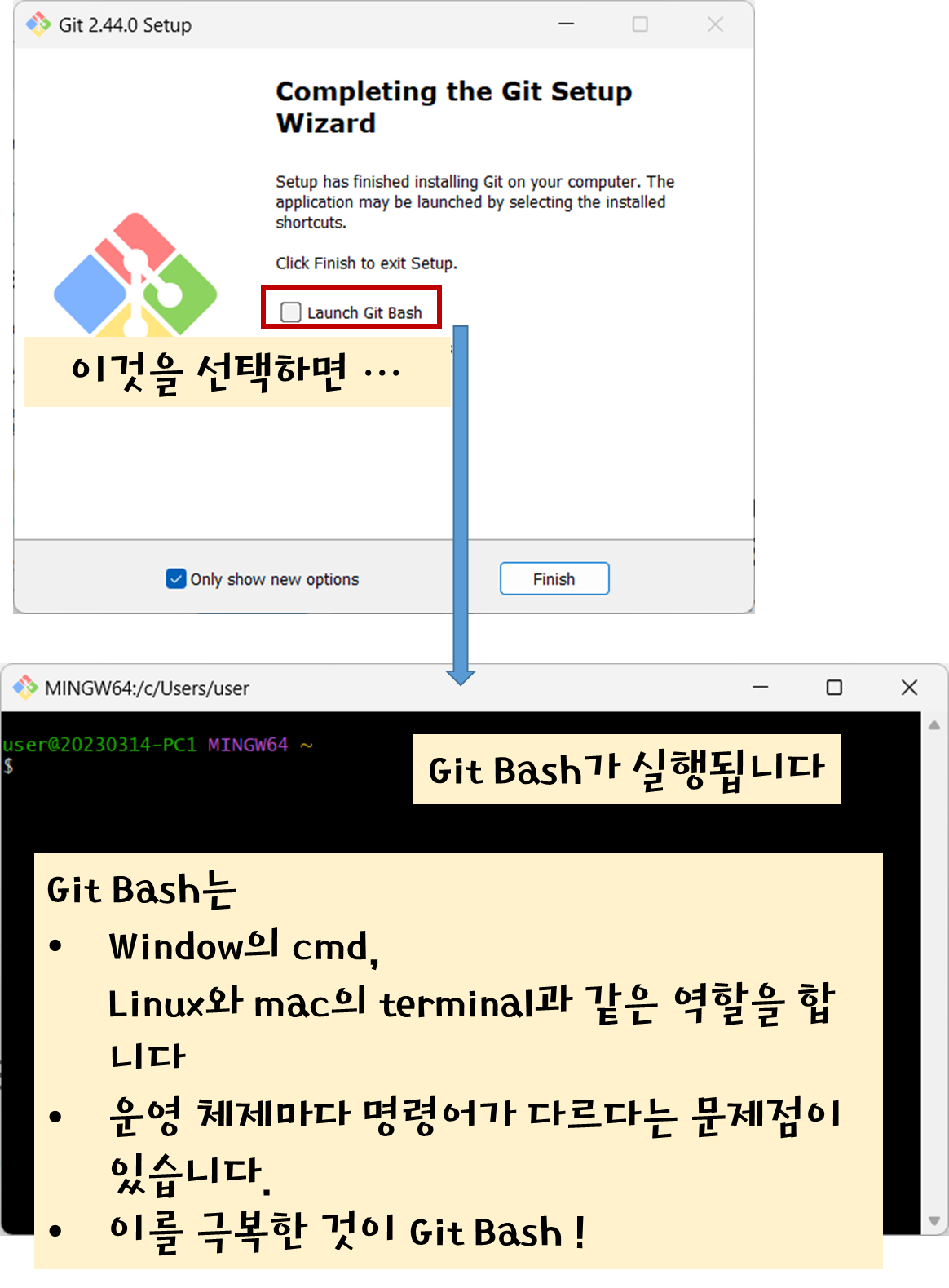
Git Bash를 사용하면 window에서 리눅스 명령어를 사용할 수 있습니다.
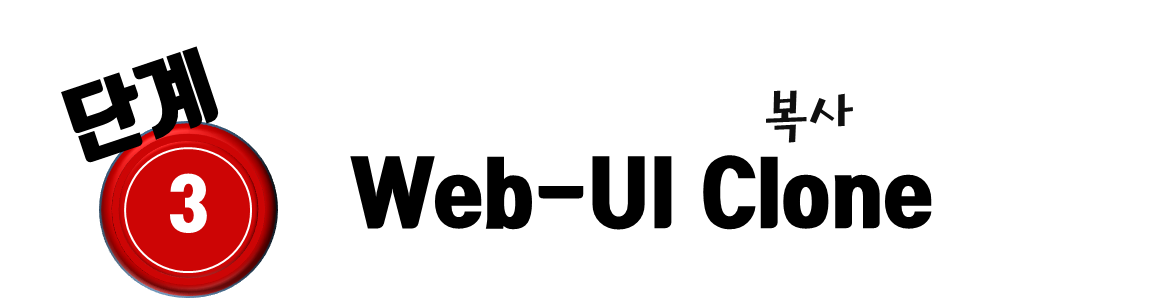

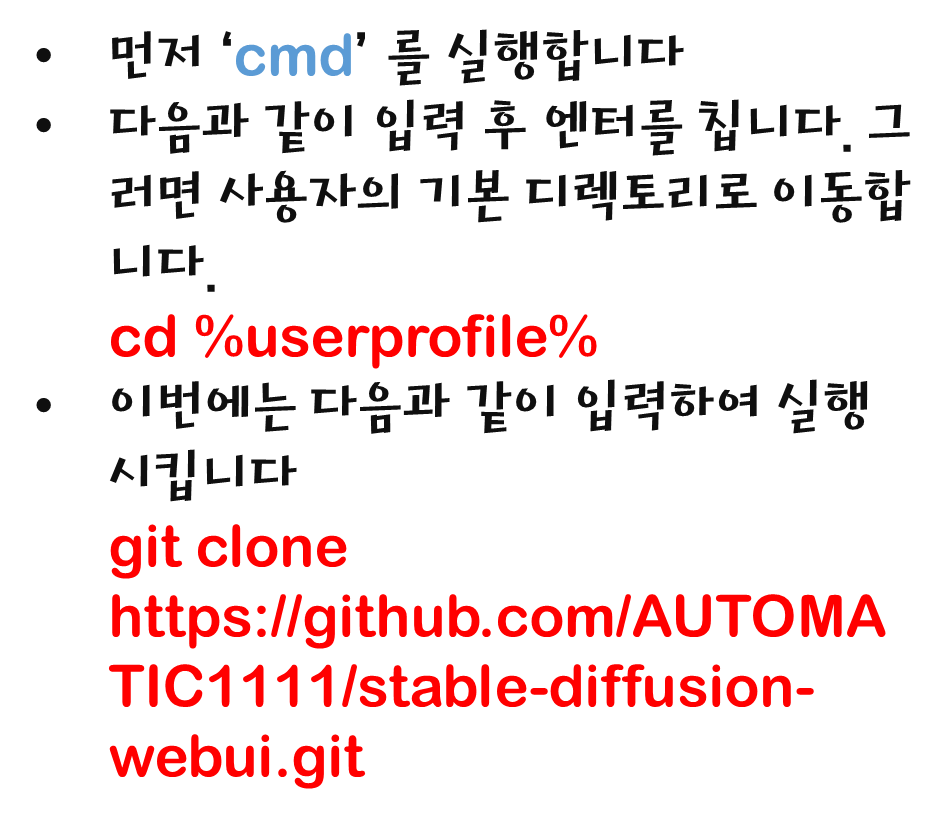
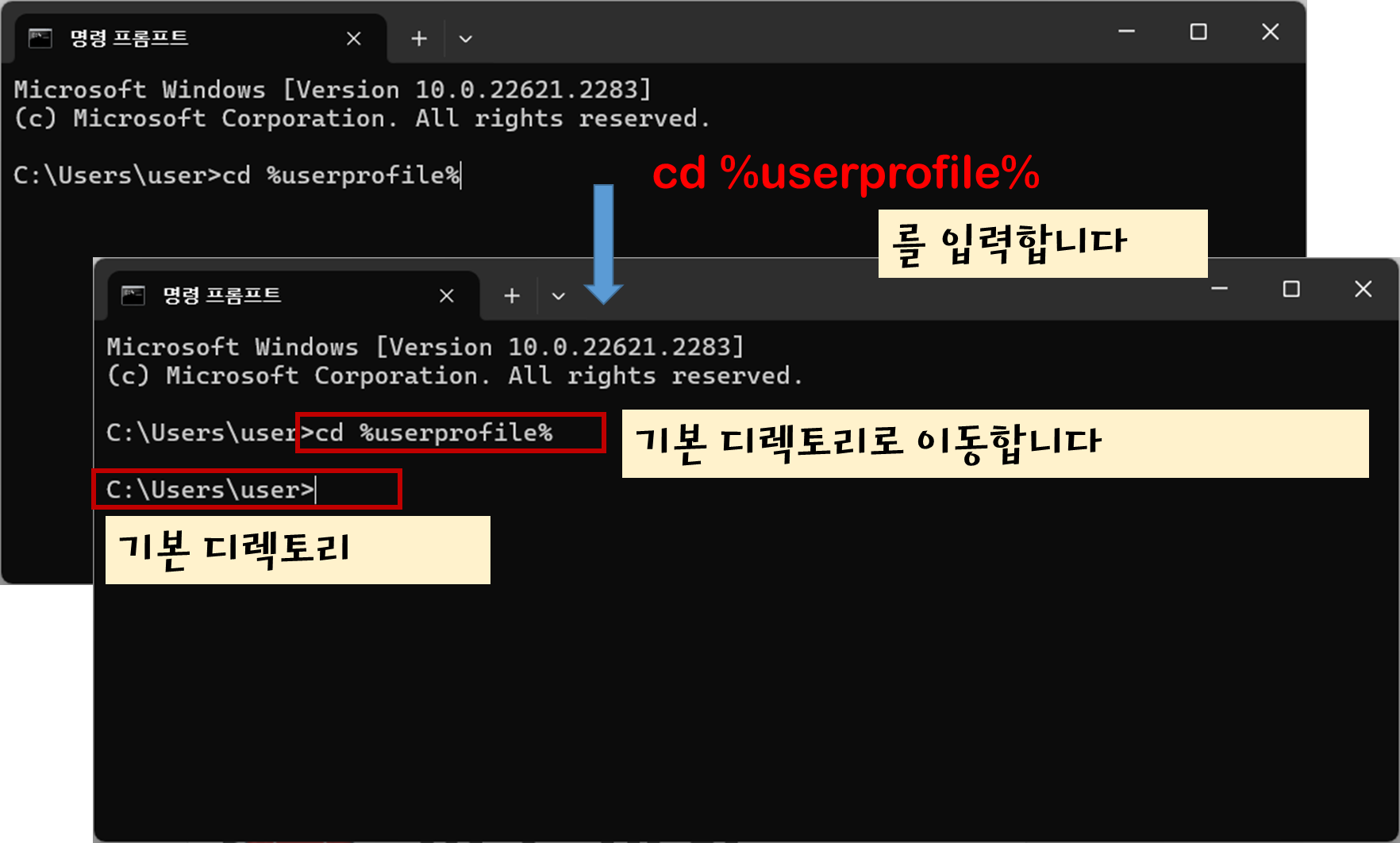
git clone https://github.com/AUTOMATIC1111/stable-diffusion-webui.git

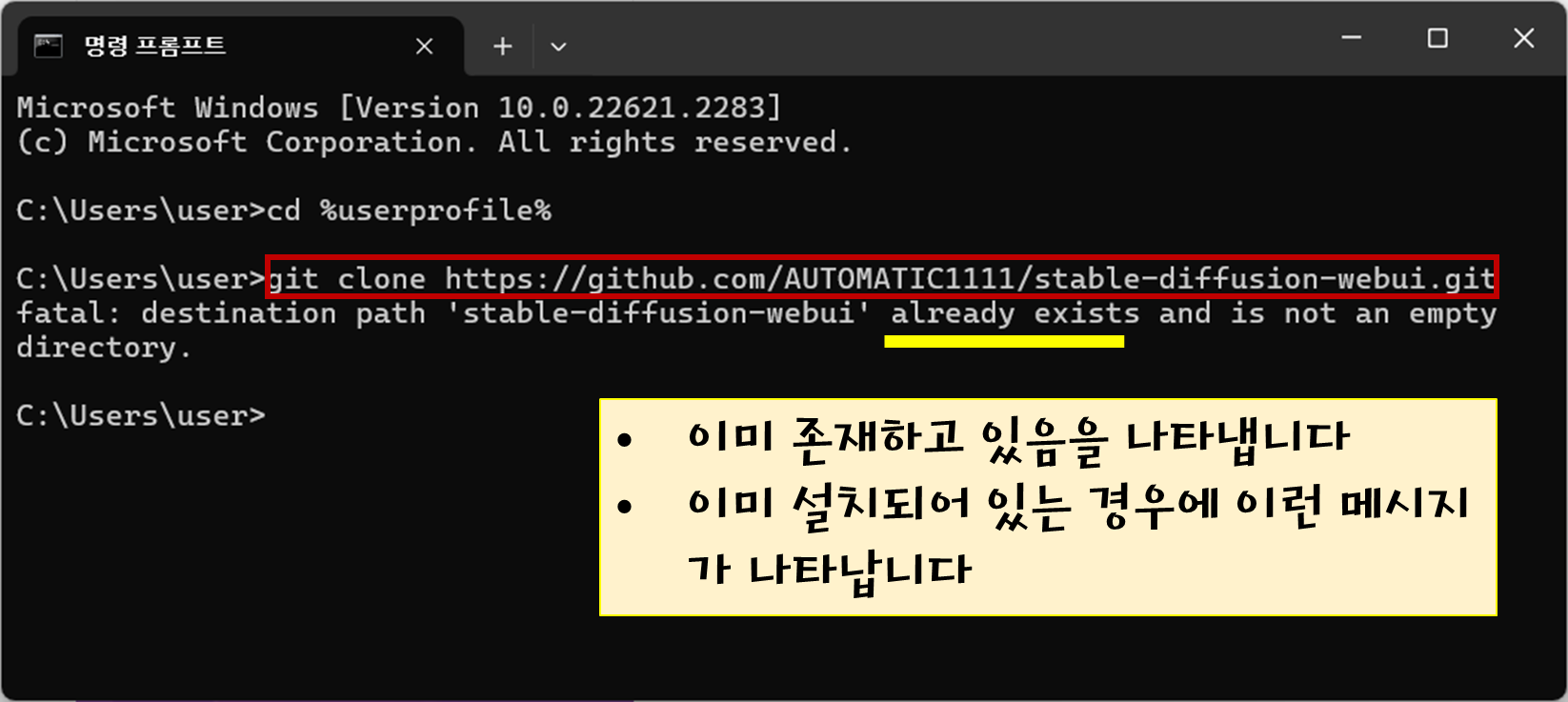
성공적으로 실행된 화면은 다음과 같습니다

제대로 설치되었는지를 확인해 보겠습니다
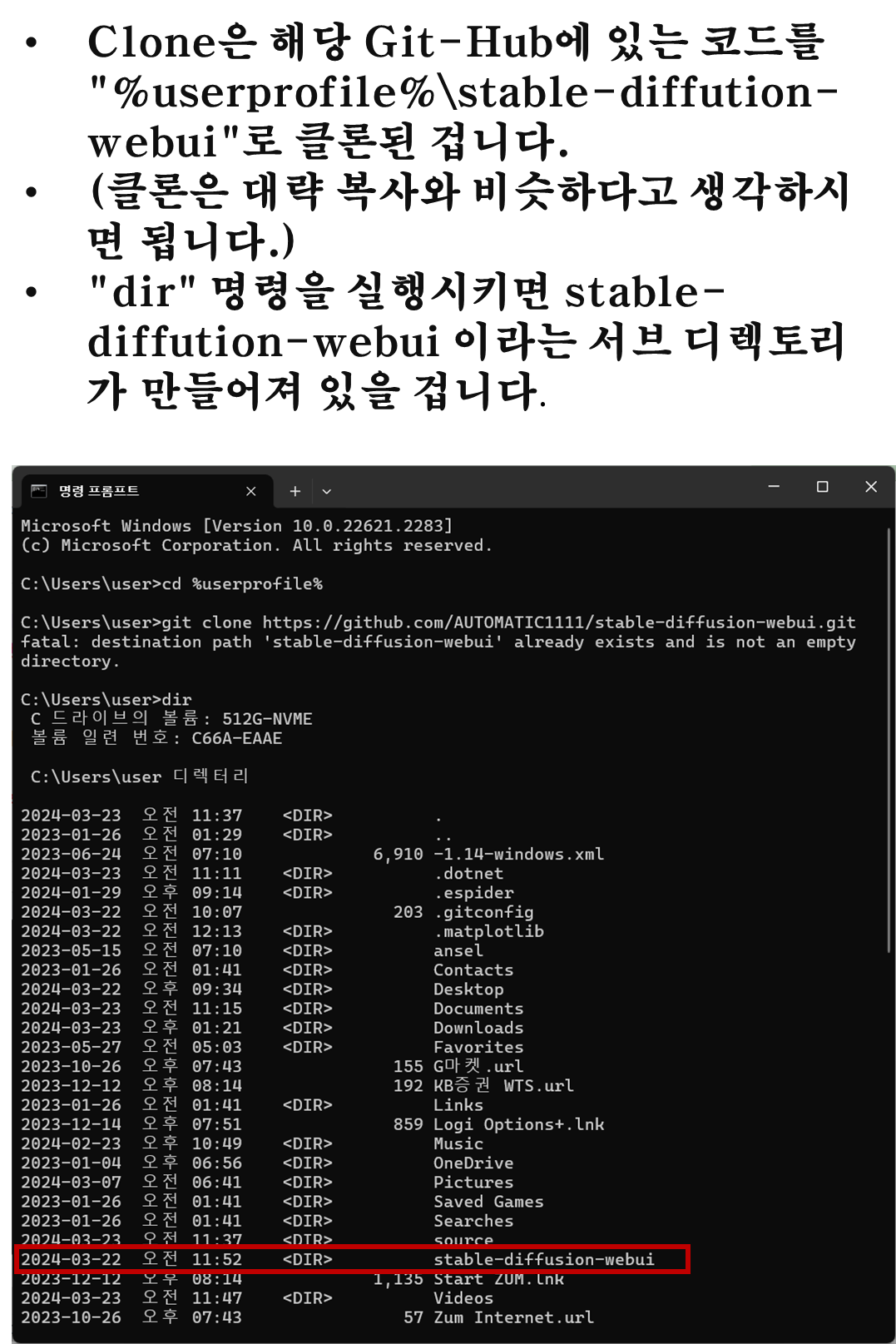

"%userprofile%\stable-diffusion-webui\models\Stable-diffusion“

아래와 같이 "Put Stable Diffusion checkpoints here.txt 파일이 보이면 됩니다.

이 폴더에 모델(Model) 파일들을 동일한 폴더에 붙여 넣기 하겠습니다
(폴더:C:\Users\user\stable-diffusion-webui\models\Stable-diffusion)

Stable Diffusion Art (사이트 가기)
■ 먼저, Model 명 Stable-Diffusion 1.5을 다운로드하여 넣겠습니다. (다운로드 하기)
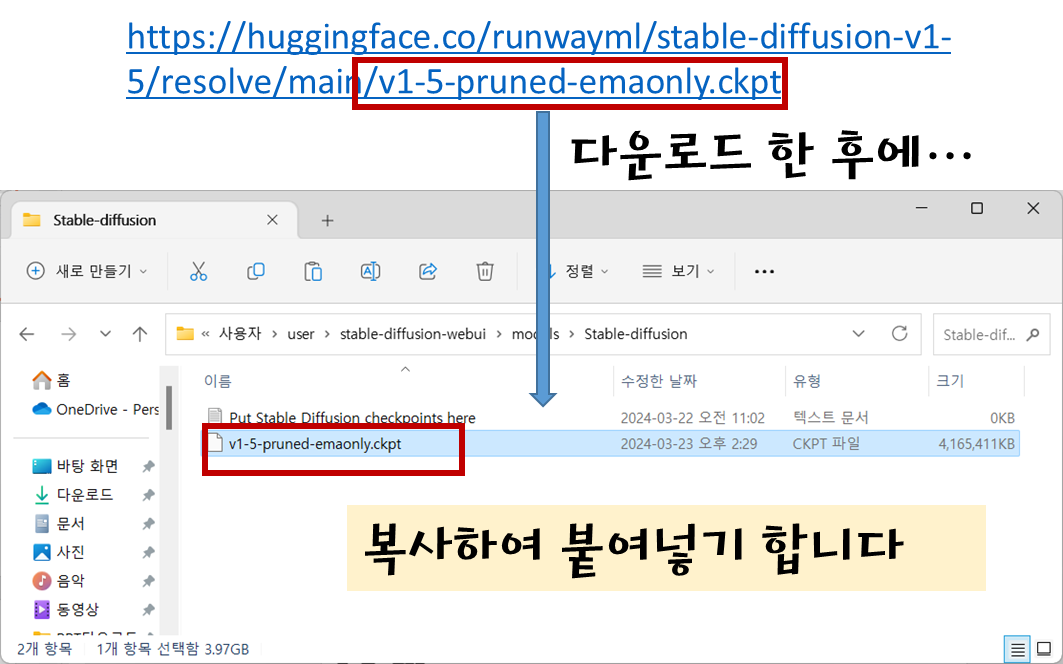
방금 전에 붙여넣기한 Model에 대해 간단히 요약을 하면 다음과 같습니다.
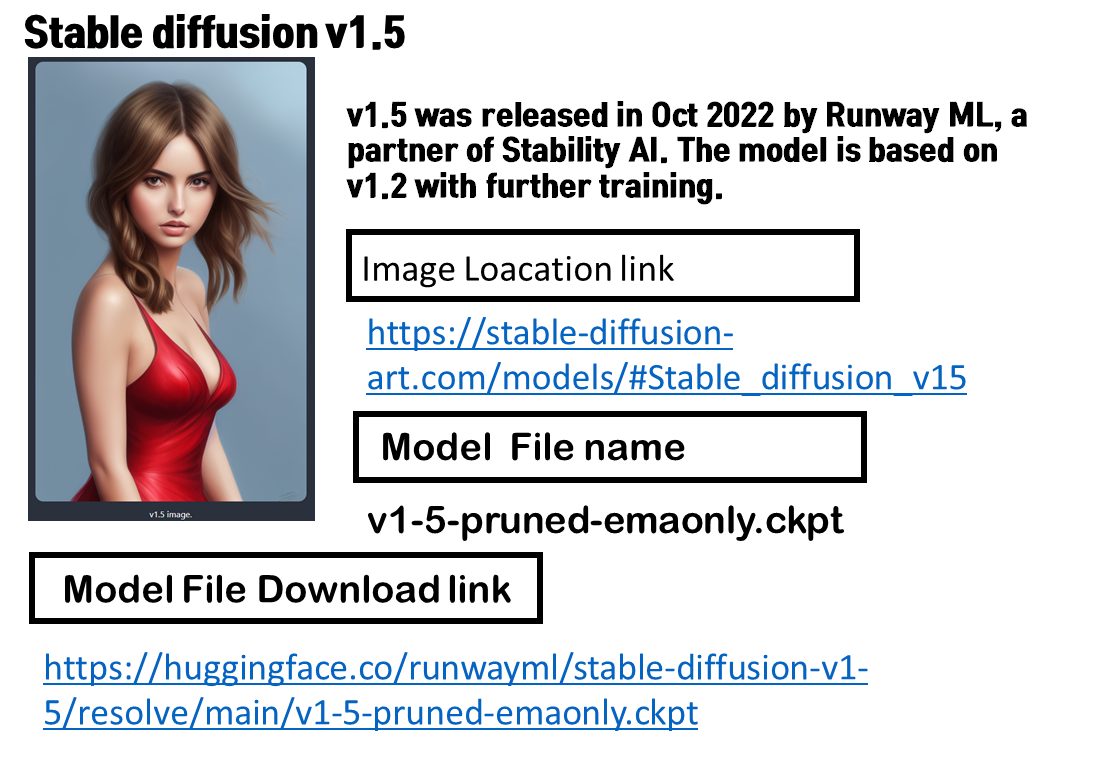
■ 다른 Model명 Realistic Vision 을 다운로드하여 붙여넣기 하겠습니다

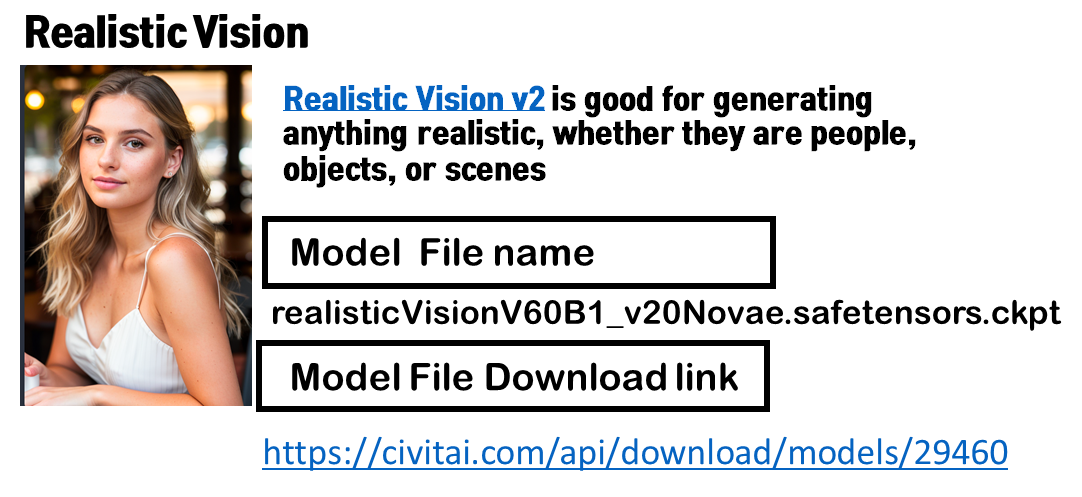
■ 모델명 DreamShaper를 다운로드하여 같은 폴더에 붙여넣기 하겠습니다.
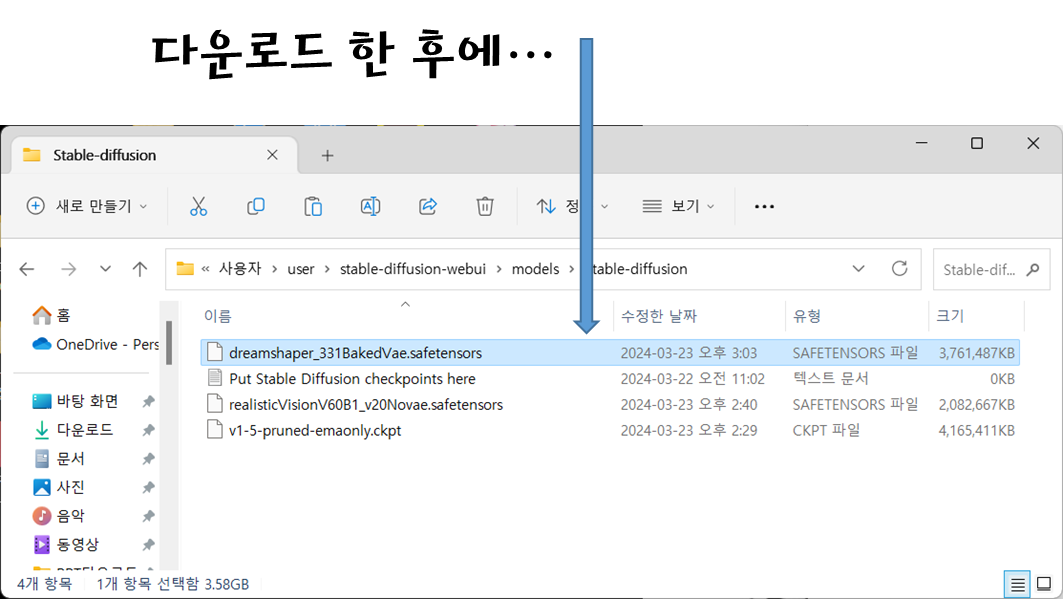
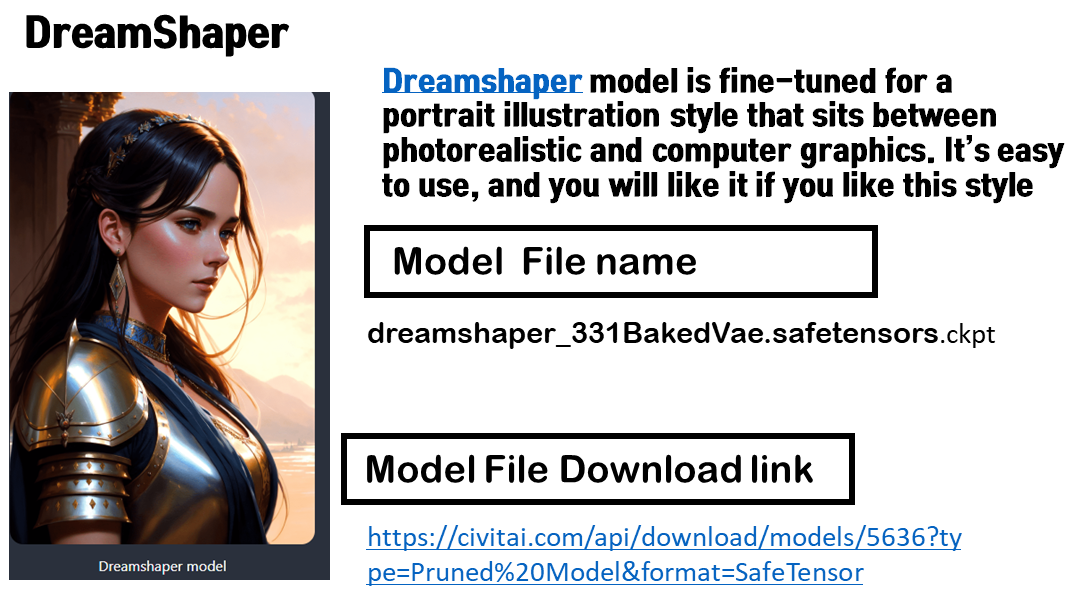
■ 모델명 Deleberate v2를 다운로드하여 같은 폴더에 붙여넣기 하겠습니다.
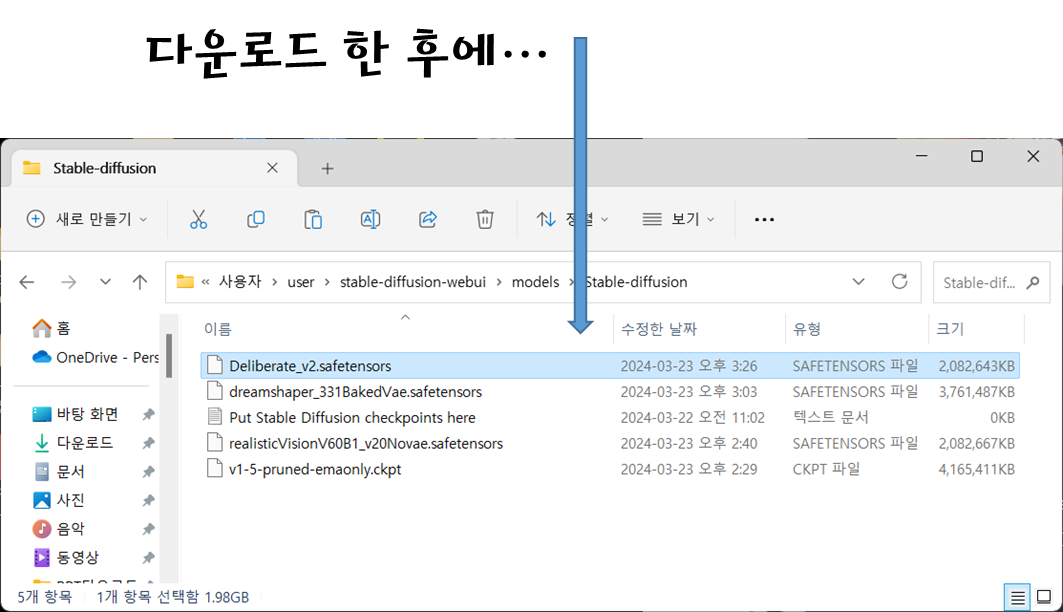

■ 모델명 F222를 다운로드하여 같은 폴더에 붙여넣기 하겠습니다.
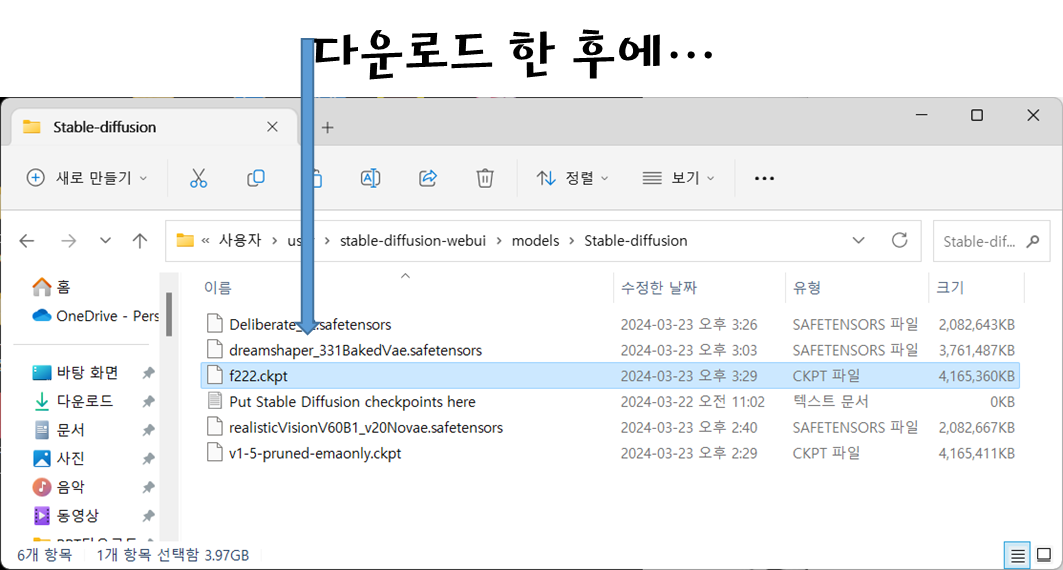
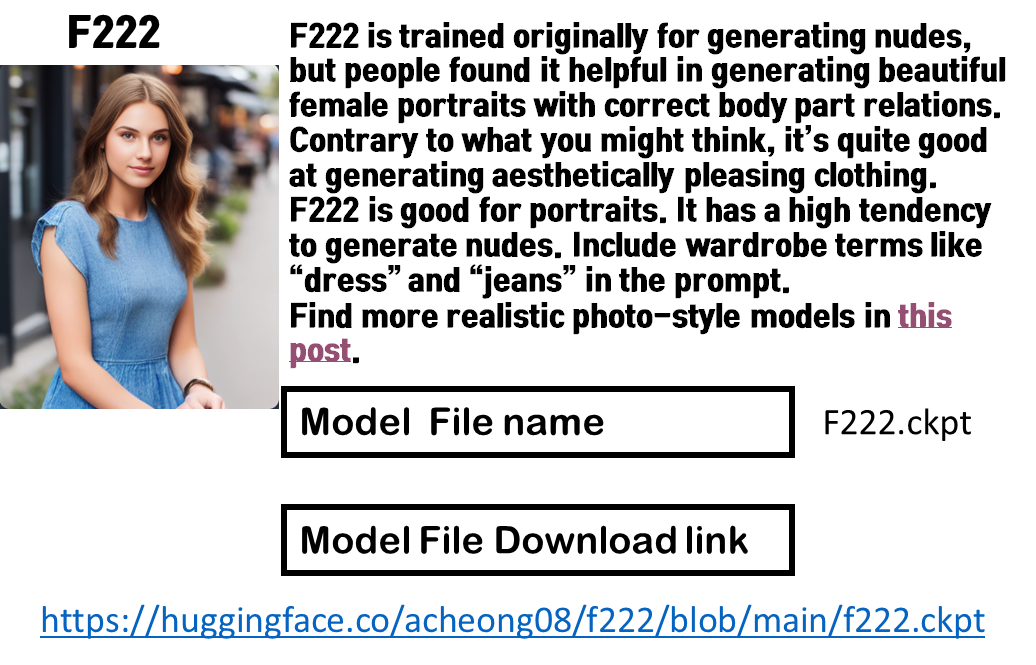
■ 모델명 ChiloutMix 를 다운로드하여 같은 폴더에 붙여넣기 하겠습니다.
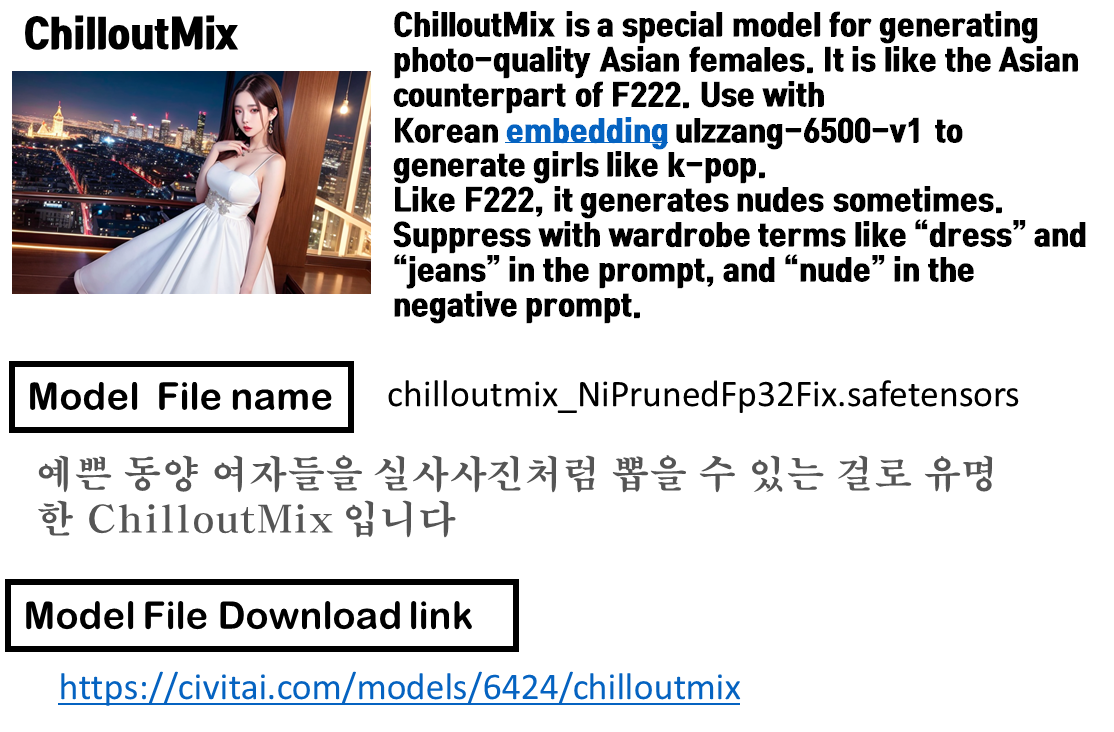
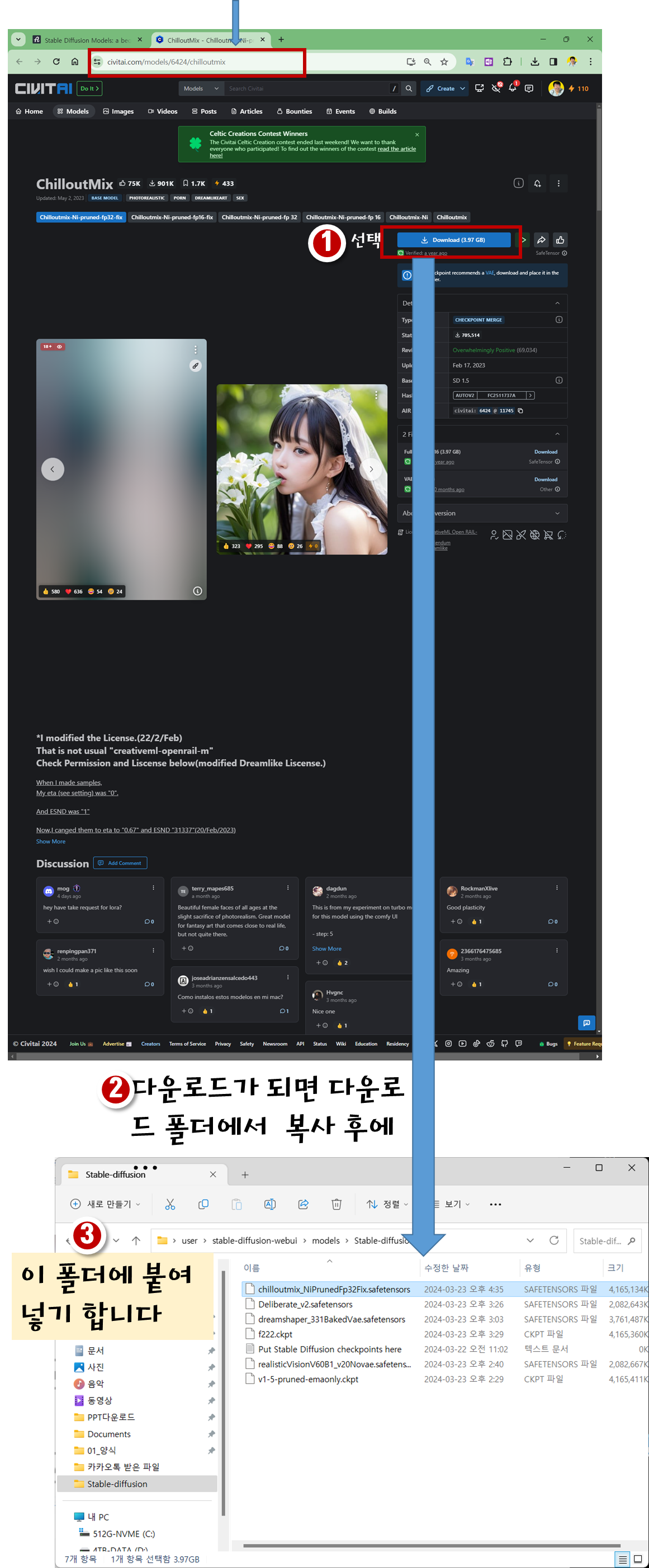
'100_Apps > Stable Diffusion' 카테고리의 다른 글
| [❤️ 심장에 대하여] 심장 전기축 (ECG Cardiac Axis) - LAD 심전도 분석 (0) | 2024.04.11 |
|---|---|
| [❤️ 심장에 대하여] 심장 전기축 왼쪽 편위 (LAD) (0) | 2024.04.10 |
| [❤️ 심장에 대하여] 심장이 두근두근 ... 소리가 들려요 ....PSVT ... 심장 재활 및 응급조치 방법 (0) | 2024.04.08 |
| StableForge WebUI 설치하기 (0) | 2024.03.23 |
| 【Stable Diffusion 확장 프로그램 】 Roop 얼굴 바꾸기(face swaping) (0) | 2024.03.23 |